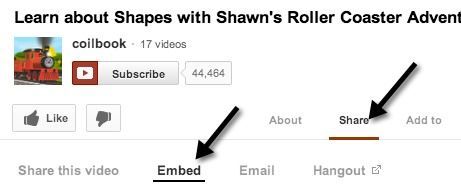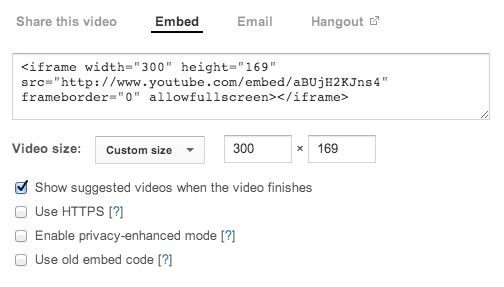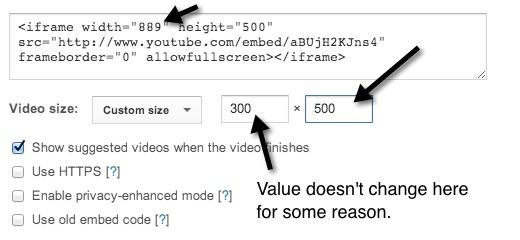Недавно друг спросил меня, как уменьшить размер видео на YouTube для публикации в блоге, поэтому я провел небольшое исследование и предложил ему решение! В зависимости от видео, загруженного на YouTube, для ширины и высоты видео устанавливается определенное значение по умолчанию. Например, у большинства HD-видео ширина – 560 пикселей, а высота – 315 пикселей.
Если вы хотите быстро изменить размер видео для публикации в своем блоге, на веб-сайте или в социальной сети, это довольно простой процесс. Раньше вам приходилось вручную редактировать код для встраивания, предоставленный YouTube, чтобы настроить размер видео. Теперь YouTube позволяет выбирать из набора предустановленных размеров или выбирать собственный размер.
Первое, что вам нужно сделать, это найти на YouTube настоящее видео, которое вы хотите уменьшить. Затем нажмите ссылку Поделиться и нажмите Встроить , если она еще не выбрана.
Код будет выглядеть примерно так:
В коде вы заметите значения WIDTH и HEIGHT . В целом, код для встраивания очень прост для понимания. У вас есть ширина и высота, тег src, который является URL-адресом видео YouTube, значение рамки кадра и опция, позволяющая воспроизводить видео в полноэкранном режиме. Помимо этих, существуют и другие варианты, но это базовый код для внедрения.
Вы можете вставить этот код в любой текстовый редактор, например «Блокнот», и вручную изменить настройки ширины и высоты, но тогда вам придется самостоятельно заботиться о сохранении соотношения сторон. Вместо того, чтобы беспокоиться об этом, вы можете просто использовать параметр Нестандартный размер , и он выполнит все расчеты за вас.
Например, просто введите ширину и нажмите клавишу Tab. Значение высоты будет автоматически рассчитано и заполнено. Вы также можете ввести значение высоты, и значение ширины будет изменено в реальном коде внедрения. По какой-то странной причине поле ширины не меняет значения, что может быть ошибкой.
Разумеется, вы можете уменьшить размер видео на YouTube или увеличить его, если хотите. Если видео снято в HD (1080, 720), вы можете увеличить размер и при этом качество не потеряется. Вот и все! Действительно очень просто уменьшить размер видео. Теперь давайте посмотрим на варианты:.
<р>1. Показывать предлагаемые видео после их завершения . Это довольно понятно. Если вы хотите, чтобы видео просто воспроизводилось и останавливалось после его завершения, снимите этот флажок. <р>2. Использовать HTTPS . Если вы встраиваете видео YouTube на сайт, использующий безопасное соединение (SSL/HTTPS), у вас также есть возможность использовать HTTPS в коде внедрения. <р>3. Включить режим повышенной конфиденциальности . По умолчанию YouTube может собирать информацию о каждом посетителе, который заходит на страницу, на которую встроено видео YouTube. Установив этот флажок, они смогут собирать информацию только о посетителях вашего сайта, которые на самом деле воспроизводят видео. <р>4. Использовать старый код для внедрения – Фу, понятия не имею, зачем вам это нужно. Старый код внедрения основывался на теге OBJECT и требовал для воспроизведения Flash. В новом коде внедрения используется тег IFRAME и помимо Flash поддерживается видео в формате HTML 5.Это видимые параметры, но есть и скрытые параметры, позволяющие еще больше настроить видео. Если вы хотите, вы можете настроить автоматическое воспроизведение видео YouTube, когда пользователь посещает страницу. Просто добавьте ?autoplay=1 в конец URL-адреса в src-части кода внедрения:
Хорошо! Вы также можете запустить видео в определенное время, добавив #t=1m30s в конец URL-адреса источника:
Как видно из вышеизложенного, различные параметры можно комбинировать. В приведенном выше примере у меня включено автоматическое воспроизведение видео, и я проверяю, что оно начинается с 1 минуты 30 секунды после начала видео.
Вероятно, существуют и другие секретные параметры, которые вы можете передать в код внедрения, но вышеупомянутые элементы подойдут большинству людей. Уменьшить размер видео на YouTube проще простого благодаря новому коду для встраивания, который теперь также будет работать в большинстве современных браузеров без необходимости использования Flash. Наслаждайтесь!.